Steam作为全球最大的游戏平台之一,深受众多玩家喜爱。然而,不少用户遇到Steam下载速度缓慢,甚至只有几十KB的情况,这极大地影响了游戏体验。针对这个问题,以下是一些可能的解决方案:
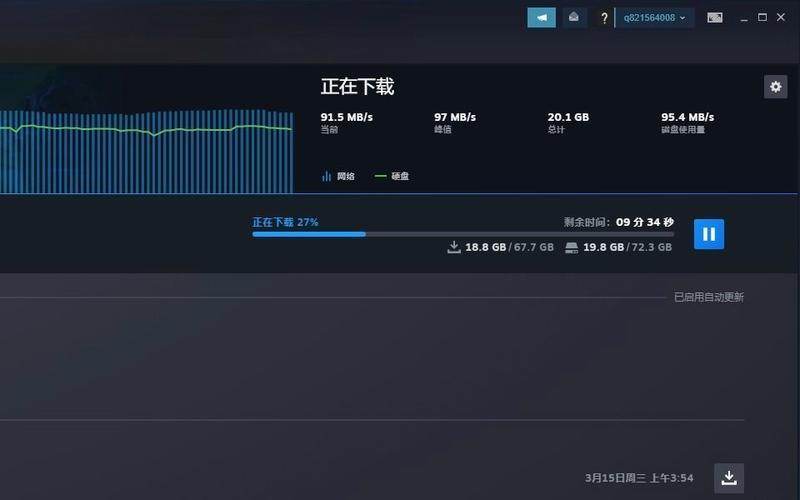
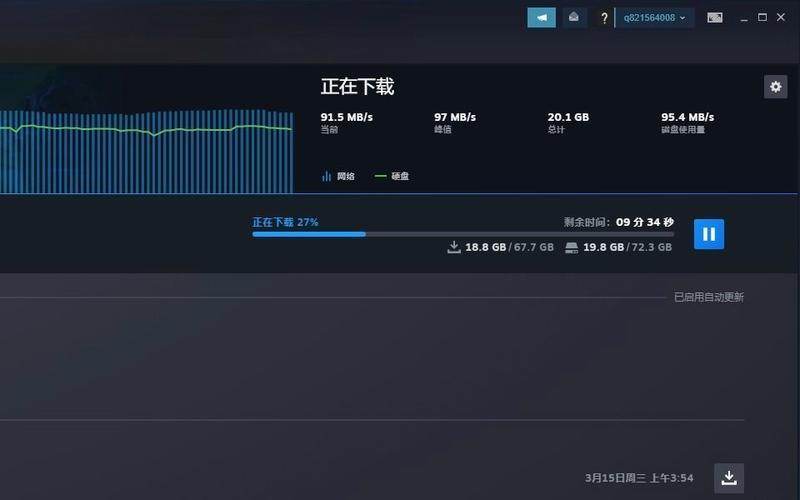
1. 检查网络环境
网络状况对Steam下载速度至关重要。首先确保网络连接稳定,路由器工作正常,网速符合标准。如遇到问题,可尝试:
- 更换或使用无线网卡。
- 重启路由器或光猫。
- 联系互联网服务提供商排查线路问题。
- 利用加速器或VPN优化网络。
2. 调整Steam下载限速设置
确保未在Steam客户端设置下载限速:
- 点击客户端左上角的“Steam”菜单,选择“设置”。
- 在“设置”窗口中,选择“下载”。
- 取消“限制下载速度”选项的勾选。
- 点击“确定”保存设置。
3. 更换下载地区
选择更接近或负载较小的Steam服务器:
- 点击“Steam”菜单,选择“设置”。
- 选择“下载”选项卡。
- 从“下载地区”下拉菜单中选取新的地区。
- 点击“确定”保存更改。
4. 清理下载缓存
清理缓存以提升下载速度:
- 点击“Steam”菜单,选择“设置”。
- 选择“下载”。
- 点击“清除下载缓存”。
- 在提示对话框中点击“确定”。
5. 修复Steam客户端
如果上述方法无效,尝试修复客户端:
- 点击“Steam”菜单,选择“检查游戏文件完整性”。
- 在“选择要验证的游戏”窗口中,选择需要修复的游戏。
- 点击“验证文件完整性”。
- 等待Steam自动验证并修复损坏文件。
如以上所有方法均无效,建议直接联系Steam客服寻求专业帮助。




